明明前一天正常关机了,
早上开机电脑却自动进入BIOS更新画面了?
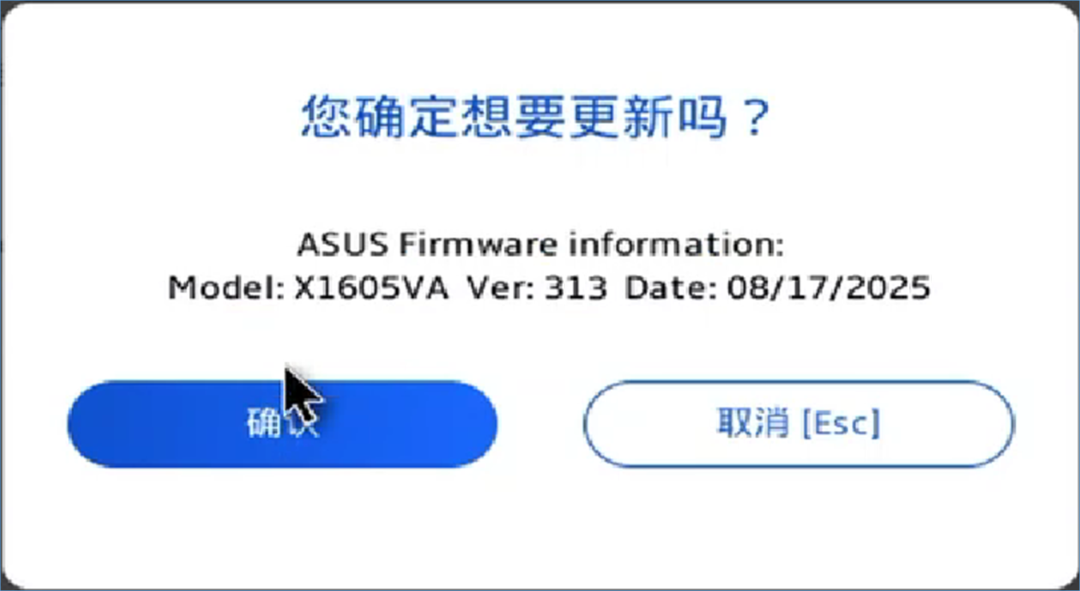
别慌,稳住!
Win11和1903及以上版本的Win10系统,
支持自动更新BIOS!
当Windows检查到更新后,
重启/开机时将自动进入BIOS更新画面。
此时,只需插上电源,
并按提示完成更新就好了!
除此之外,手动更新BIOS的方法也收好!
1.直接在Windows系统下更新BIOS
适用产品
华硕笔记本/台式机/一体机/电竞掌机
优点
最方便最推荐的手动更新BIOS方式
缺点
部分机型(尤其是早期机型)不支持
操作步骤
1.到ASUS官网支持页面搜索对应机型,在【驱动程序和工具软件】【BIOS & 固件】中下载【BIOS Update (Windows)】(ARM架构设备为【Support Package】)文件。
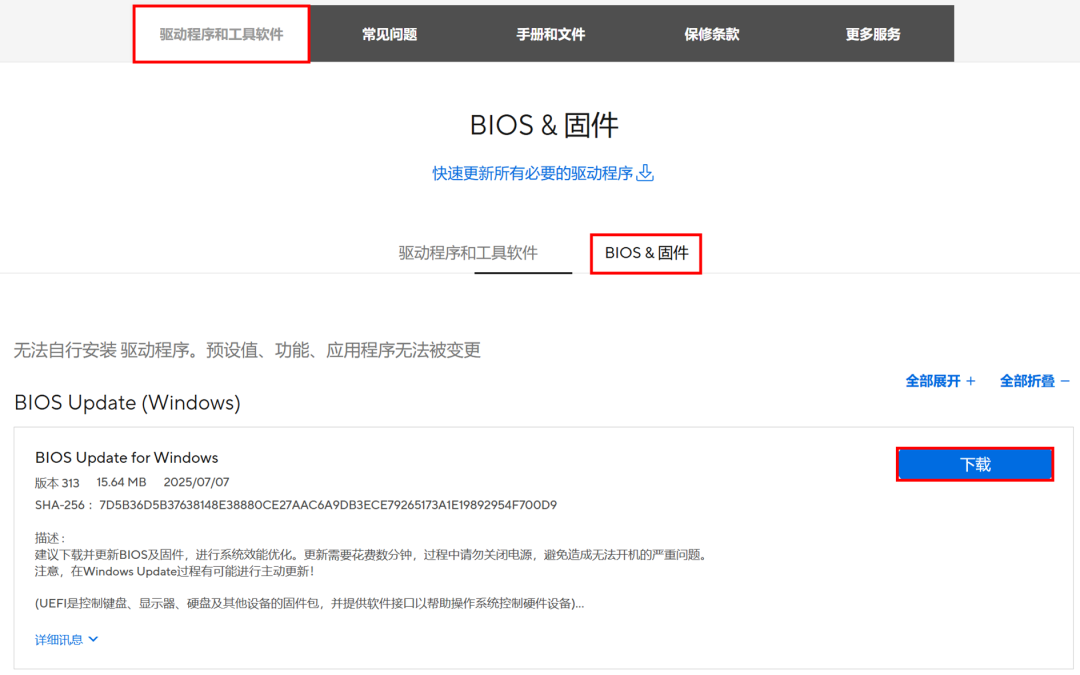
🔺
X86/X64架构(大部分设备)
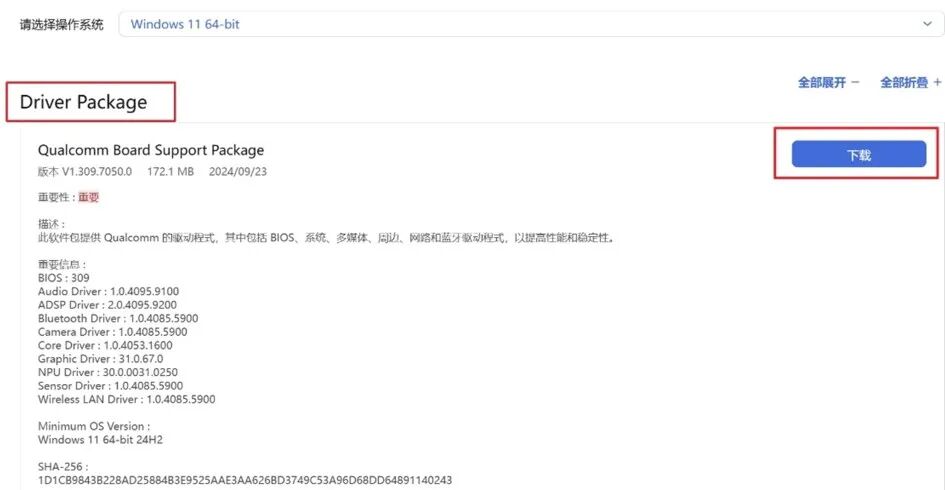
🔺
ARM架构(如高通Qualcomm® CPU平台设备)
2.下载BIOS更新文件到本地后,右击【以管理员身份运行】,并按提示操作,直到完成BIOS更新。
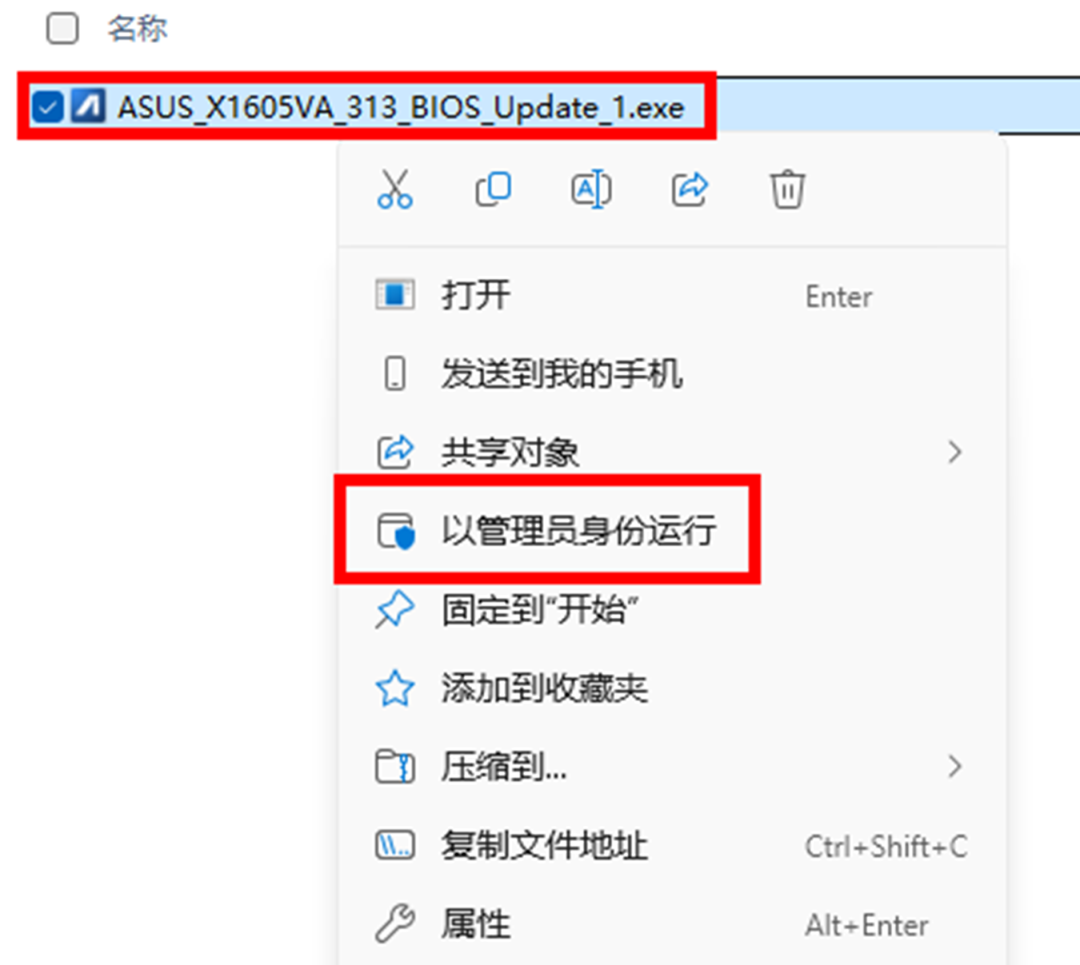
注意:更新期间请勿断电;笔记本电脑在更新时请确保剩余电量高于20%,否则会报错。
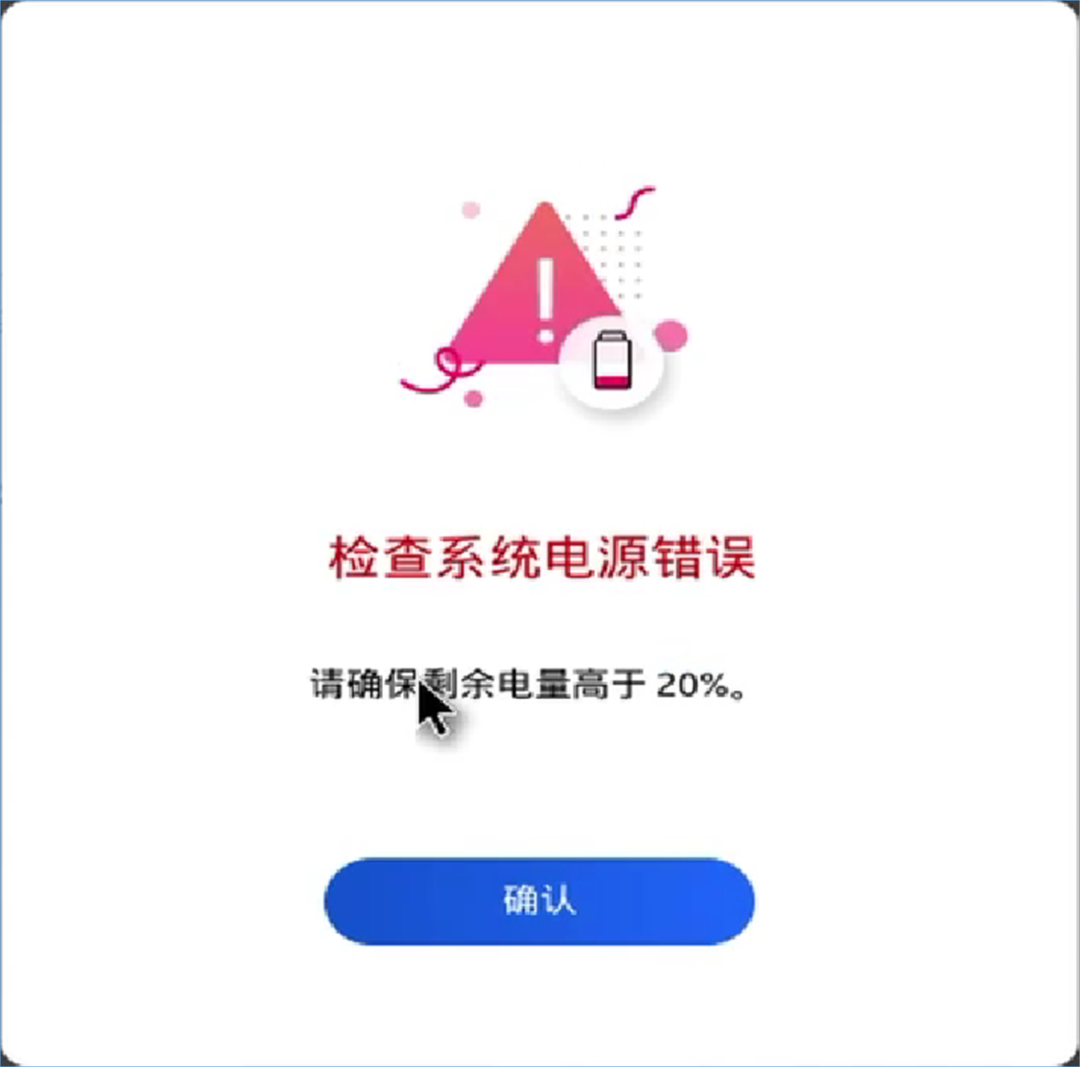
3.部分【BIOS Update for Windows】文件还会推送到华硕管家MyASUS。仍然是在连接电源后,搜索打开【华硕管家(MYASUS)】【系统更新】,在【系统更新】中勾选【BIOS Update for Windows】(ARM架构设备为【BSP】组件)并更新已选项,也可以更新BIOS。
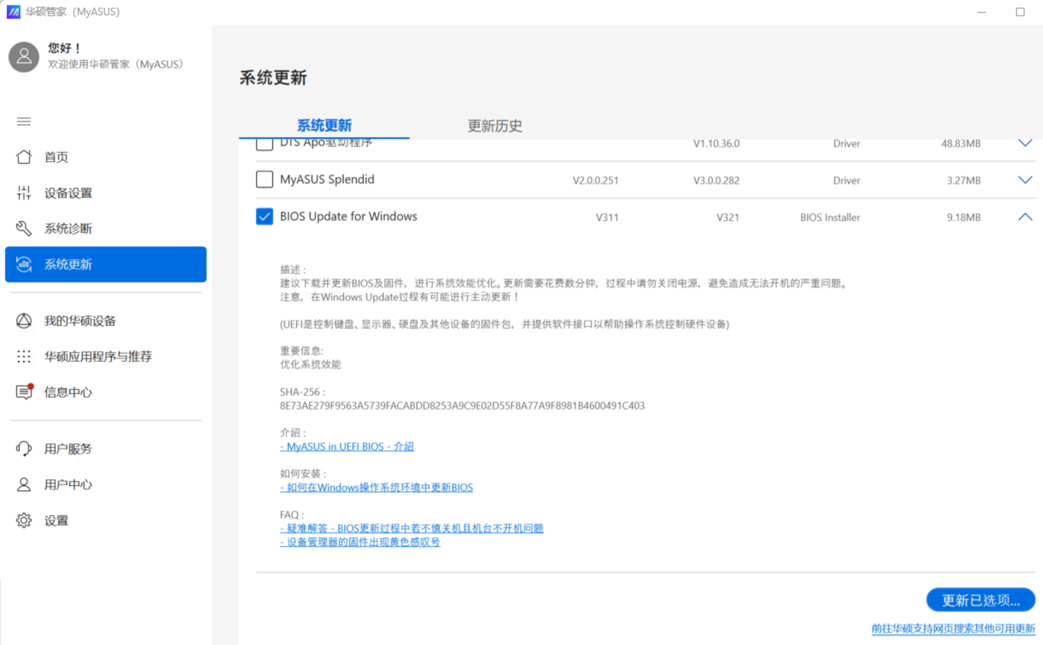
🔺
X86/X64架构(大部分设备)
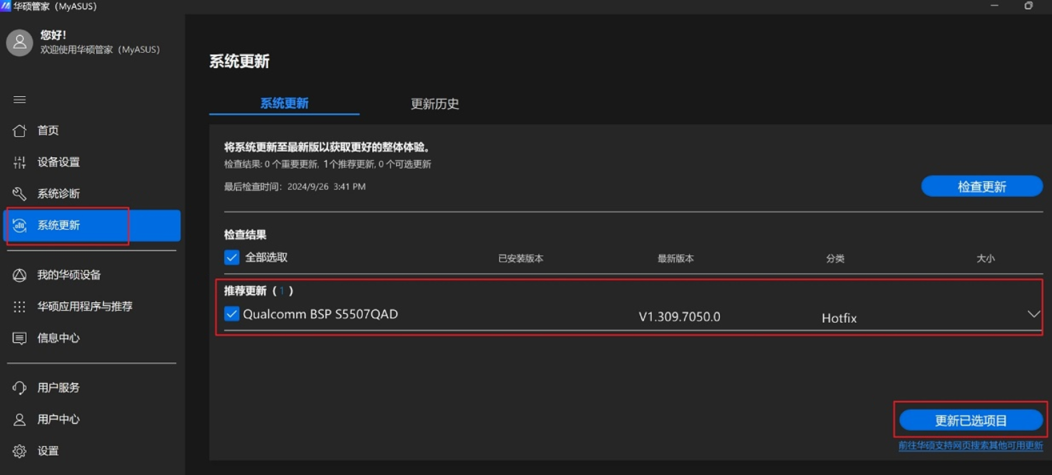
🔺
ARM架构(如高通Qualcomm® CPU平台设备)
2.通过EZ Flash更新BIOS
适用产品
华硕笔记本/台式机/一体机/电竞掌机/MiniPC
部分产品和机型不支持直接在Windows下更新BIOS,【BIOS & 固件】下没有【BIOS Update for Windows】文件、只有【BIOS for ASUS EZ Flash Utility】可下载,需要使用EZ Flash来更新BIOS.
操作步骤
* 操作界面以笔记本为例,不同产品会存在差异
1.同样是到ASUS官网支持页面搜索对应机型,在【驱动程序和工具软件】【BIOS & 固件】中下载【BIOS for ASUS EZ Flash Utility】文件。
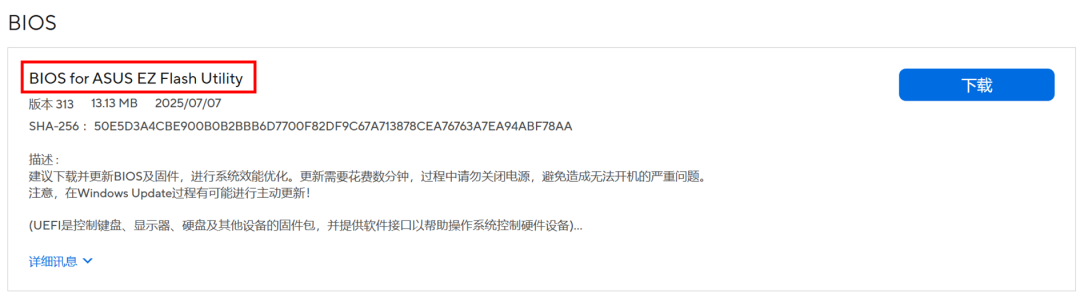
2.确保连接好电源,按住【F2】键(电竞掌机为【音量减】键)后点击电源键开机进入BIOS,按【F7】键进入【Advanced】(【高级】模式,传统BIOS可忽略按【F7】的步骤),然后选择【EZ Flash】(或【华硕固件更新】)相关选项。
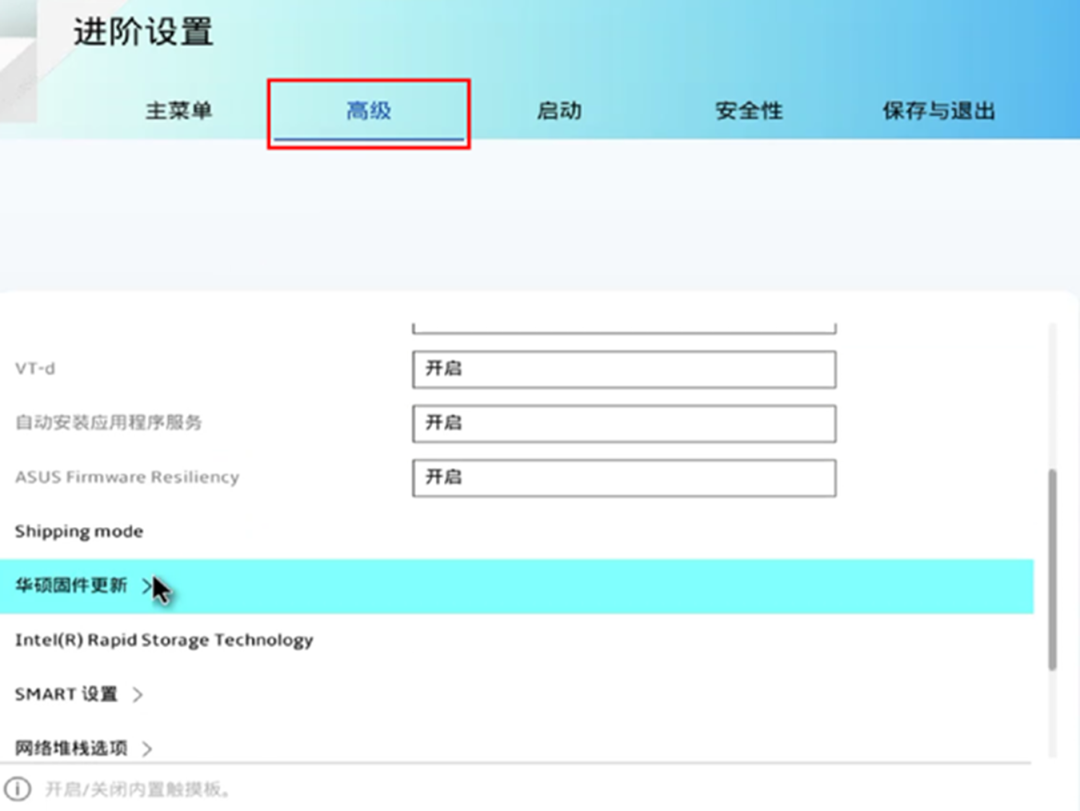
🔺
MyASUS in UEFI BIOS界面
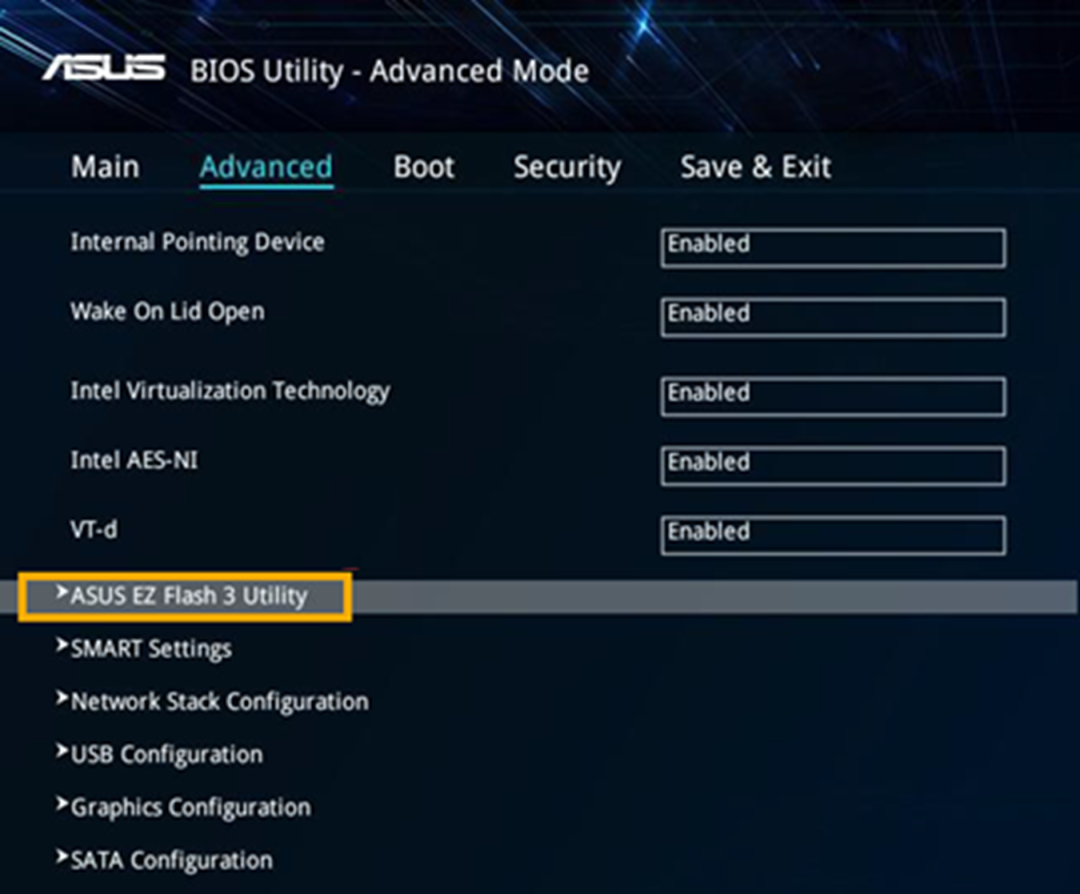
🔺
UEFI BIOS界面
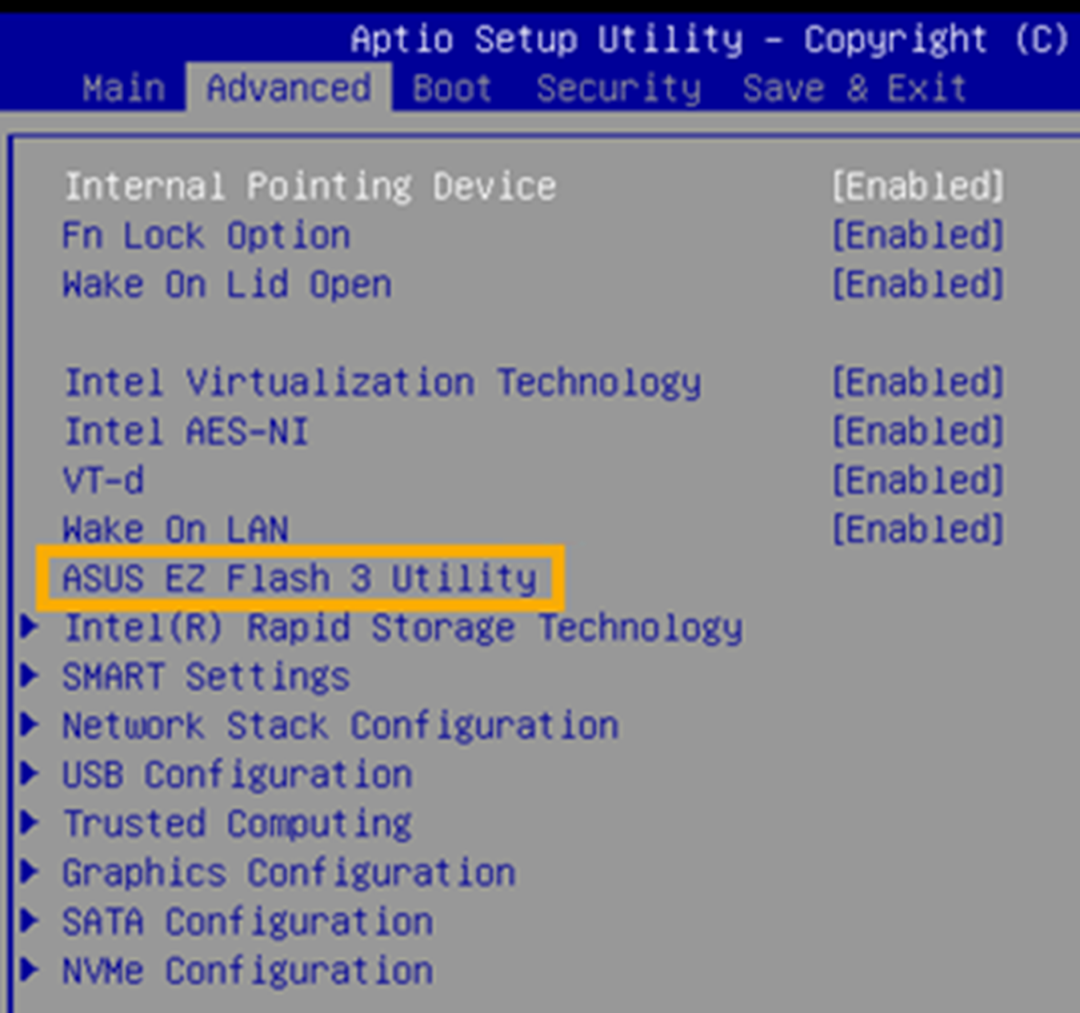
🔺
传统BIOS界面
3.选择提前准备好的BIOS文件(可以存放在本地磁盘或FAT32格式的U盘中),并按提示操作。
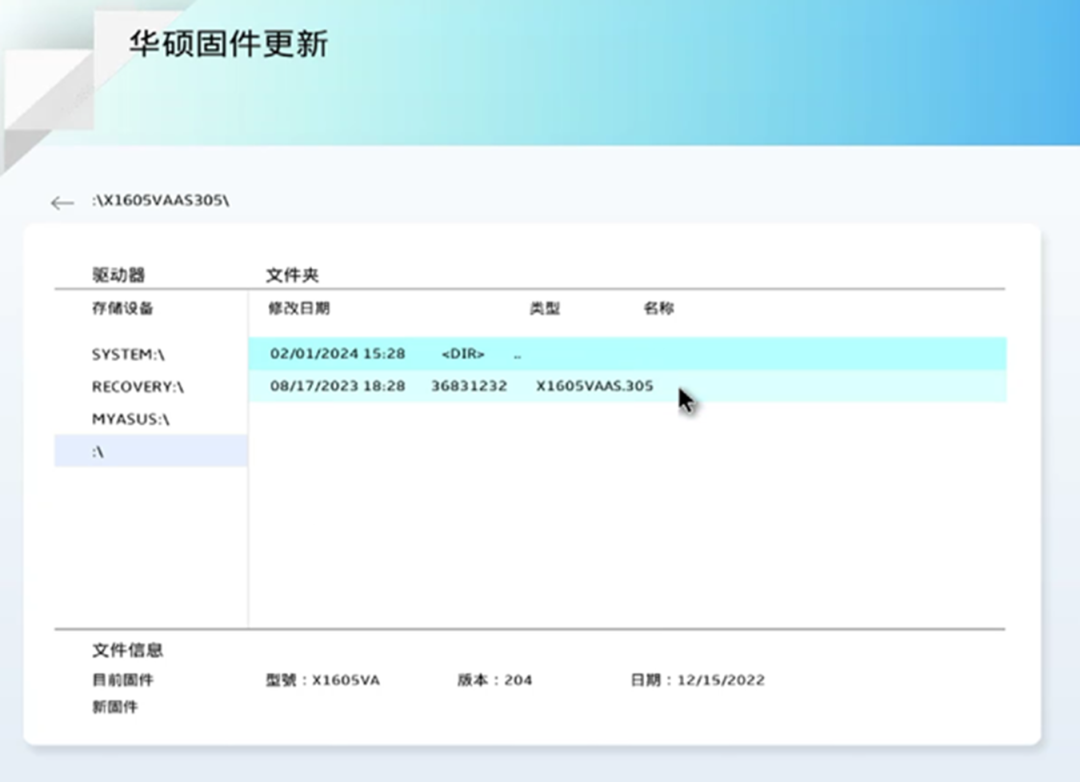
3.更新BIOS失败了,怎么办?
这里需要强调一下,更新BIOS过程中切勿断电!万一在更新BIOS页面手动关机导致了电脑黑屏不开机,可尝试强制关机直到电源灯熄灭(请保持电源连接),再重新开机。若再次重新启动并进入更新BIOS页面,请按提示操作并等待BIOS 更新完成,期间请勿移除电源!
注意:更新后,BIOS设置可能会恢复至默认值,若之前变更过BIOS设置,请先调回后再开机!
评论列表